







|
メッセージ ブローカ モジュールでは、以下の作業を行うことができます。
| 注意 : | チャネルのセキュリティ ポリシーを変更するには、Administrators グループまたは IntegrationAdministrators グループのメンバーとしてログインする必要があります。Worklist Console オンライン ヘルプの「ユーザ管理」にある WebLogic Integration のユーザ、グループ、ロール、およびセキュリティ ポリシーに関する説明を参照してください。 |
メッセージ ブローカ チャネルは、JMS (Java Message Service) のトピックに似たプロパティを備えていますが、WebLogic Integration のプロセス、コントロール、およびイベント ジェネレータに対して最適化されています。WebLogic Integration アプリケーション内では、以下の処理が実行されます。
メッセージ ブローカ チャネルのパブリッシャは、メッセージと一緒にメッセージ メタデータを渡すことができます。サブスクライバは、このメタデータをパラメータとして受け取ることができます。
デプロイされたアプリケーションで使用するチャネルを定義するのはチャネル ファイルです。静的サブスクライバまたは動的サブスクライバにルーティングするメッセージを制限するには、メッセージ メタデータ (メタデータが型付き XML の場合) またはメッセージ本文 (本文が string または型付き XML の場合) に XQuery フィルタを適用します。チャネル上でメッセージを受信するように登録されているサブスクライバは、自分で設定したフィルタが適用されたメッセージを受信することになります。チャネルの定義、チャネルのパブリッシュとサブスクライブ、およびサブスクリプション フィルタ作成の詳細については、『WebLogic Workshop ヘルプ』の「Integration アプリケーションを構築する」の以下のトピックを参照してください。
メッセージ ブローカ モジュールからアクセスできるページを次の表に示します。この表では、ページごとに関連タスクとヘルプ トピックも示しています。
[チャネル概要リスト] ページには、チャネル名、メッセージ タイプ (xml、rawData、string、または none)、メッセージ数、サブスクライバ数、および配信失敗メッセージ数がチャネルごとに表示されます。
? は任意の 1 文字、* は 0 個以上の文字を指定するときに使用する)、[検索] をクリックします。検索条件に一致するチャネルが表示されます。| 注意 : | [検索] フィールドを空白のままにすると、すべてのエントリが返されます。 |
![[メッセージ ブローカ統計] ページ](wwimages/ascending.gif) および降順の
および降順の ![[メッセージ ブローカ統計] ページ](wwimages/descending.gif) の矢印ボタンが付いています。ソート順を変更するには、この矢印をクリックします。
の矢印ボタンが付いています。ソート順を変更するには、この矢印をクリックします。![[メッセージ ブローカ統計] ページ](wwimages/next.gif) 、前の
、前の ![[メッセージ ブローカ統計] ページ](wwimages/prev.gif) 、最初の
、最初の ![[メッセージ ブローカ統計] ページ](wwimages/firstpg.gif) 、または最後の
、または最後の ![[メッセージ ブローカ統計] ページ](wwimages/lastpg.gif) を使用します。
を使用します。
[チャネルの詳細を表示] ページには、次のプロパティが表示されます。
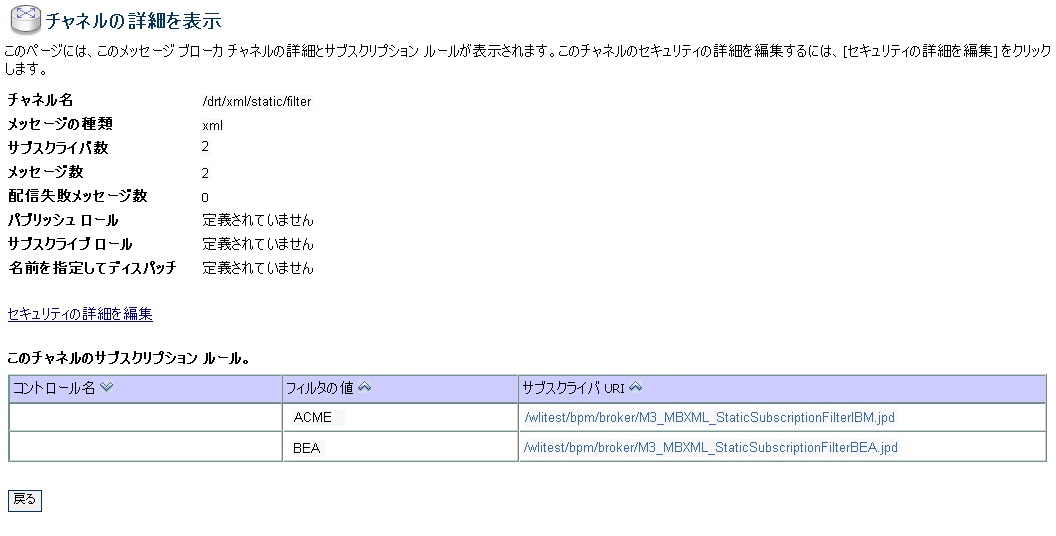
[チャネルのサブスクライブおよびパブリッシュ ポリシーを編集] ページでは、以下のチャネル プロパティを設定できます。
| 注意 : | 必要な MBean を実装する認証プロバイダがコンフィグレーションされていない場合、チャネルのセキュリティ ポリシーをコンフィグレーションするためのオプションが無効になります。認証プロバイダの要件に関する詳細については、「ユーザ管理におけるセキュリティ プロバイダの要件」を参照してください。 |
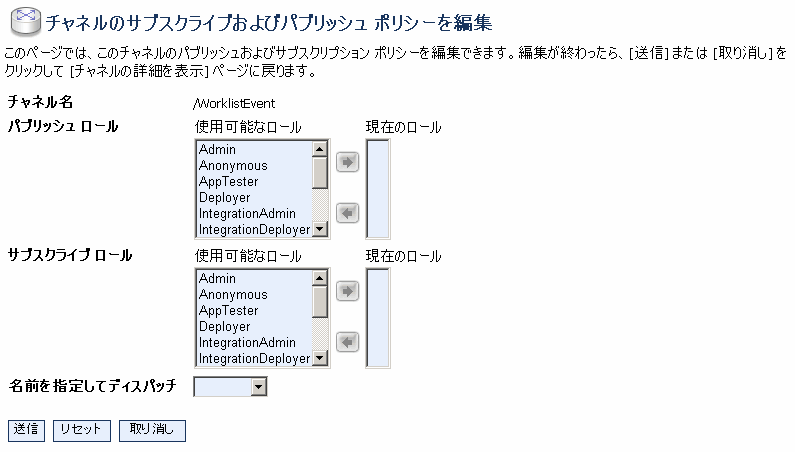
| 注意 : | パブリッシュ ロールおよびサブスクライブ ロールが定義されていない場合は、すべての人が認可されます。ディスパッチ ユーザが定義されていない場合、メッセージは Anonymous としてディスパッチされます。 |
a. [利用可能なロール] リストから、対象のロールを選択します。(複数のロールを選択するには、〔Ctrl〕を押しながら、追加するロールを 1 つずつクリックします)。
b.  をクリックし、選択したロールを [現在のロール] リストに移動します。
をクリックし、選択したロールを [現在のロール] リストに移動します。
a. [現在のロール] リストから、対象のロールを選択します (複数のロールを選択するには、〔Ctrl〕を押しながら、追加するロールを 1 つずつクリックします)。
b.  をクリックし、選択したロールを [利用可能なロール] リストに移動します。
をクリックし、選択したロールを [利用可能なロール] リストに移動します。
| 注意 : | ユーザが指定されていない場合、メッセージは anonymous としてディスパッチされます。 |
[メッセージ ブローカ統計の表示] ページには、以下の統計情報が表示されます。
![[メッセージ ブローカ統計] ページ](wwimages/mb_channel_stats.gif)
[チャネル概要リスト] ページでは、1 つまたは複数のチャネルのメッセージ数をリセットできます。
| 注意 : | リストをフィルタ処理することもできます (「チャネルのリスト表示および検索」を参照)。 |
 
|